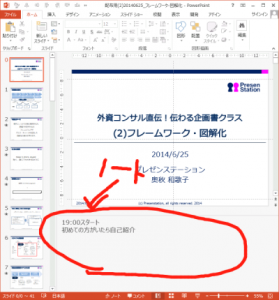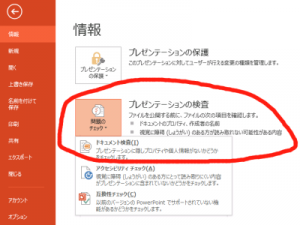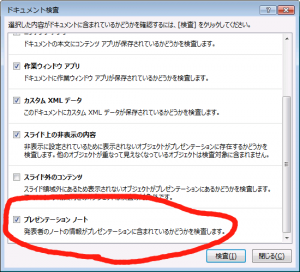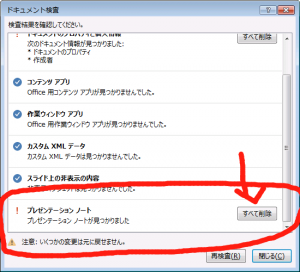[プレゼンテーションTips] PowerPointのノートを一括削除
みなさんこんにちは、奥秋です。
Facebookページ「プレゼンテーションTips」更新です。
今日のTipsは「PowerPointのノートを一括削除」。
PowerPointで資料を作成する際に、話す内容を「ノート」欄にメモする方も多いかと思います。
私も、プレゼン内容のカンペをこっそり書いておくことが多いですw
ノート欄とは、下記の赤い○で囲ったところです。通常スライド印刷であれば印刷されません。
(ちなみに、印刷プロパティで「ノート」を選択すると、スライドとノート箇所の印刷ができますよ!)
この「ノート」、とても便利なのですが、
他の方にパワポファイルを送ることになったときに、少し恥ずかしかったりします (^-^;
そんなとき、大量なスライドがあっても
ノートだけを一括削除する方法があります!!
この便利な方法を試す前に、万が一のために、PowerPointファイルのバックアップコピーを取得しておきましょう。
ファイルメニューを選択すると、下記の画面があらわれます。
[情報] を選択すると、プレゼンテーションの検査 という項目がありますので、
[問題のチェック▼] をクリックしてみてください。
すると、一番上に「ドキュメント検査」とありますので、それをクリック!
下記のダイアログボックスが表示されます。
一番下にある「プレゼンテーションノート」にチェックがついている状態で「検査」ボタンをクリック!
検査しているファイルの中で、ノートに文字が見つかると、
びっくりマーク+プレゼンテーションノートが見つかりました という表示と同時に
「すべて削除」をいうボタンが表れます。
容赦なく、クリック!!
すると・・・ファイルの中から、すべてのノートが削除されました*(^o^)/*
ちなみにこのドキュメント検査、
「ドキュメントのプロパティと個人情報」等の項目も含まれています。
これは、ファイルの作成者の名前などが残るんですね・・・
他の会社の方に作成いただいたファイルをぱく 複製した場合など、
作成者の名前が残っているときがあるんですね・・・
心当たりの方は、プロパティも削除すると良いかもしれません!
これで安心してPowerPointファイルを共有できますね。
是非ご活用ください!
プレゼンテーションTipsのFacebookページはこちら
→ https://www.facebook.com/presentips/